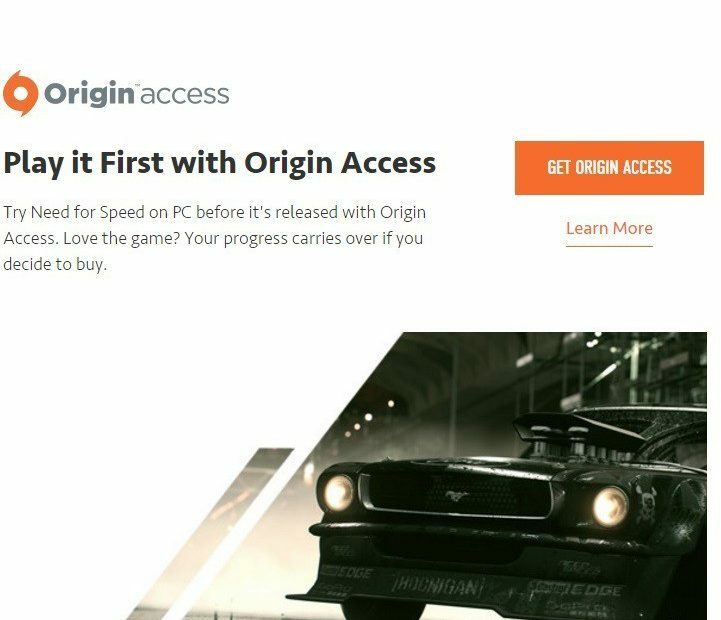- Genshin Impactコントローラーで問題が発生した場合は、実行可能ファイルを削除すると問題が発生する可能性があります。
- ゲームはデフォルトでコントローラーの再マッピングをサポートしていないため、不快な可能性のある1つの構成でプレイする必要があります。
- 幸い、メインメニューでマウスとキーボードを使用すると、ゲームの開始時にコントローラーを有効にできます。

バツダウンロードファイルをクリックしてインストールします
このソフトウェアは、ドライバーの稼働を維持し、一般的なコンピューターエラーやハードウェア障害からユーザーを保護します。 3つの簡単なステップで今すぐすべてのドライバーをチェックしてください:
- DriverFixをダウンロード (確認済みのダウンロードファイル)。
- クリック スキャン開始 問題のあるすべてのドライバーを見つけます。
- クリック ドライバーの更新 新しいバージョンを入手し、システムの誤動作を回避します。
- DriverFixはによってダウンロードされました 0 今月の読者。
原神インパクトは、アニメ風のグラフィックと、エレメンタルマジックとキャラクタースワッピングを備えたアクションドリブンバトルシステムを備えたゲームです。 オープンワールドのアドベンチャーゲームであるため、多くのユーザーがGenshinImpactコントローラーが機能しないなどの問題に直面しています。
原神インパクトについて私たちが奇妙だと思うことの1つは、コントローラーのサポートです。 最近リリースされたゲームのほとんどにはXInputがあり、コントローラーを簡単に検出できます。
ただし、原神インパクトは例外です。 それは XInputのバグのある実装 または、他の方法を使用してコントローラーを識別します。
そうは言っても、問題を解決するために試みることができるいくつかの回避策があります。 このガイドでは、効果的であることがわかった5つのステップのソリューションをリストしました。これが、長期的に問題を解決するのに役立つことを願っています。
Genshin Impactコントローラーが機能しないのはなぜですか?
Genshin Impactコントローラーが機能しない問題は、特定のバグが原因である可能性があります。 オンラインでプレイされるゲームもこの問題の例外ではなく、特定のコードエラーや論理的な問題に悩まされることもあります。 これはオンラインゲームであるため、この問題の犠牲になるのはこのゲームだけではありません。
したがって、ゲームのプレイ中にコントローラーが機能しなくなった場合は、落ち着いて読み進めてください。 以下に、この問題を解決して軌道に戻すための最も簡単な5つのステップの方法のいくつかを示します。 問題が解決するまで、順番に試してください。
Genshin Impactコントローラーが機能しない場合はどうすればよいですか?
1. 実行可能ファイルを削除します
- を押します ウィンドウズ キーボードのキーを押して、 原神インパクト に 検索バー.

- 右側のペインで、 開いているファイルの場所 開く プログラム.

- 右クリック EXE。 ファイル、削除アイコンを選択し、パスとしてコピーします。

実行可能ファイルは、プログラムの実行に必要なすべてのコードまたは命令を含むコンピューターファイルの一種です。 ファイルが開かれると、システム上でこれらの命令が実行されます。 したがって、フォルダパスをコピーして、プロセスのステップ2に進む必要があります。
2. Steamでコントローラー設定を構成する
- クリック アイコン デスクトップの左上隅に開いて 蒸気.
- 開いたら、 全体像モード 次に最小化する。
- 次に、をダブルクリックします 設定 オプションとに移動します コントローラの設定.

- の中に 制御設定 ウィンドウ、チェック Xbox構成のサポート と 一般的なゲームパッド構成のサポート.

- DS4コントローラーをお持ちの場合は、 ガイドボタンはSteamに焦点を合わせます オプション。
専門家のヒント: 一部のPCの問題は、特にリポジトリの破損やWindowsファイルの欠落に関しては対処が困難です。 エラーの修正に問題がある場合は、システムが部分的に壊れている可能性があります。 マシンをスキャンして障害を特定するツールであるRestoroをインストールすることをお勧めします。
ここをクリック ダウンロードして修復を開始します。
問題の解決に役立つため、Steamでコントローラー設定を構成する必要があります。 完了したら、プロセスのステップ3に進みます。
3. 原神インパクトとSteamをつなぐ
- に移動設定 その後、ホームページに戻ります。
- クリック 力 オプションを選択し、全体像を終了する ポップアップするウィンドウから。

- クリック + 横のアイコン ゲームを追加する 画面の左下隅にあります。

- ポップアップウィンドウから、オプションを選択します 非蒸気ゲームを追加する.

- 下にスクロールして開きます[参照]タブ ダイアログボックスのファイルパス名を貼り付けますあなたがコピーした ステップ1、を選択します 開ける.
- を選択 実行可能プログラム(.exeファイル) をクリックします 選択したプログラムを追加します。
コントローラーを簡単に動作させるには、GenshinImpactをSteamに接続することが重要です。 完了したら、プロセスのステップ4に進みます。
- GenshinImpactのメールがまだ登録されていないというエラーを回避する方法
- 修正:Windows10/11ゲームの黒いバー
- 原神インパクトを完全にアンインストールする7つの方法
- 問題なくプレイステーションネットワークにサインインする12の方法
- Windows 11でValorantをプレイする4つのステップ:今すぐ適用する
- Destiny2のCATエラーを修正するための5つの簡単なヒントアップデートはありません
4. [コントロール]タブで修正します
- をダブルクリックします 原神インパクトに行きます 管理。
- 次に、 コントローラの構成. 変更を加える場合は、このオプションを選択してください。
- プログラムを閉じて、をクリックします 原神インパクト, を選択します 遊ぶ.

- 選ぶ 設定 次に、 コントロールタブ.
- 下にポップアップ表示されるリストから、オプションをクリックします コントロールタイプ を選択します コントローラ.

間違った選択はしばしば失敗につながるので、[コントロール]タブで設定を構成する必要があります。 完了したら、プロセスのステップ5に進みます。
5. GenishImpactを再起動します
上記の手順を実行したら、Genshin Impactを再起動して、問題が解決したかどうかを確認します。
または、PCにゲームを再インストールすることもできます。そうすると、問題がすぐに消える可能性があります。
あなたがゲーム愛好家であるならば、あなたはで私たちのガイドをチェックしたいかもしれません 300ドル未満の最高のゲーミングノートパソコン.
これにより、GenshinImpactコントローラーが機能しないというエラーに関するガイドが結論に達しました。 上記の方法が問題の解決に役立つことを願っています。
ご不明な点やご質問がございましたら、下のコメント欄でお知らせください。
 まだ問題がありますか?このツールでそれらを修正します:
まだ問題がありますか?このツールでそれらを修正します:
- このPC修復ツールをダウンロードする TrustPilot.comで素晴らしいと評価されました (ダウンロードはこのページから始まります)。
- クリック スキャン開始 PCの問題を引き起こしている可能性のあるWindowsの問題を見つけるため。
- クリック 全て直す 特許技術の問題を修正する (読者限定割引)。
Restoroはによってダウンロードされました 0 今月の読者。